时间:2021-06-03 10:10:14 作者:一招 来源:系统之家 1. 扫描二维码随时看资讯 2. 请使用手机浏览器访问: https://m.xitongzhijia.net/xtjc/20210603/213256.html 手机查看 评论 反馈
共享打印机找不到网络路径怎么解决?很多用户在设置了共享打印机之后,却发现无法找到需要的网络路径,那这是怎么回事呢?其实原因还是挺多的,比如账户的关闭开启,防火墙的阻止等,这里给大家分享下解决方法。

共享打印机找不到网络路径怎么解决
1、“我的电脑”右键-管理-本地用户和组-用户-启用来宾(注意:在这里启用来宾的效果和在控制面板-用户账户里面启用来宾是一样的。区别就是在此启用后面板里面的来宾还是显示没有启用的,而在面板里面启用来宾的话这里也就启用了。)

2、运行里输入secpol.msc启动“本地安全策略”-“用户权限分派”-将“拒绝从网络访问这台计算机”里面的guest用户删除。

3、运行里输入secpol.msc启动“本地安全设置”-“安全选项”-“网络访问:本地账户的共享和安全模式”-将“经典”改为“仅来宾”。

4、运行里输入secpol.msc启动“本地安全设置”-“用户权限分派”-将“拒绝以服务身份登录和拒绝作为批处理作业登录”里面的用户删除
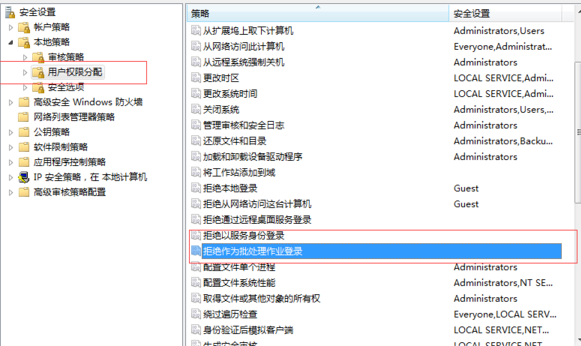
发表评论
共0条
评论就这些咯,让大家也知道你的独特见解
立即评论以上留言仅代表用户个人观点,不代表系统之家立场